Apple jest znane z okresowego aktualizacji systemu operacyjnego iPhone'a. Aktualizacje zawsze naprawiają poprzednie błędy w systemie i zawierają nowe funkcje i możliwości iPhone'a. Jedną z takich funkcji jest połączenia Wi-Fi , umożliwiające użytkownikom iPhone'a na wykonywanie połączeń bez konieczności sieci komórkowej.
Ta funkcja jest wygodna do zapewnienia, że jesteś zawsze dostępny, ale od czasu do czasu nie działa prawidłowo. Dlatego w tym artykule obejrzy wszystkie rozwiązania, które możesz wypróbować , gdy połączenia Wi-Fi nie powiedzie się . Zobaczymy również niektóre przyczyny tych problemów.
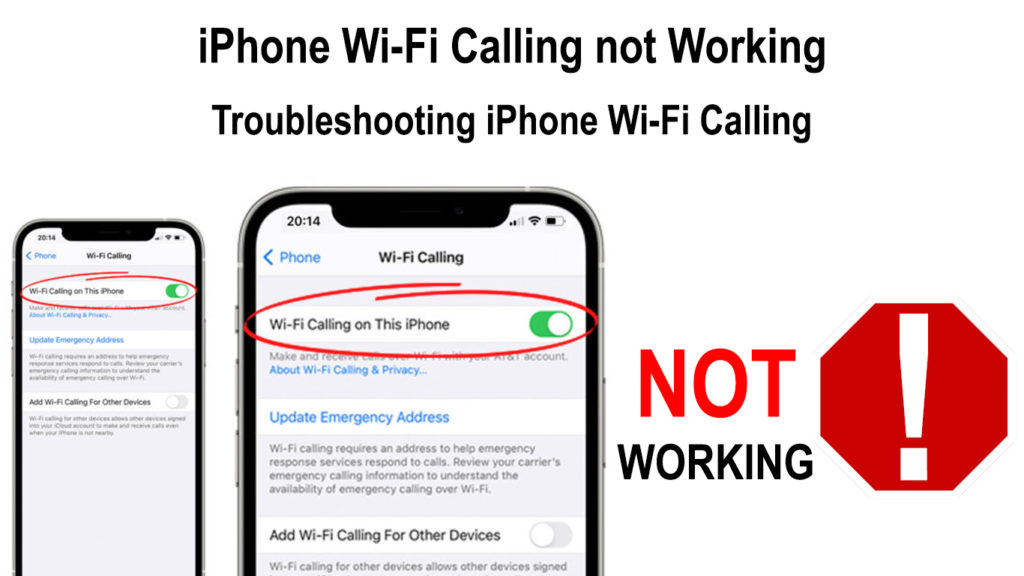
Co dzwoni Wi-Fi?
Połączenie Wi-Fi to funkcja iPhone'a, która umożliwia wykonywanie połączeń przez Wi-Fi zamiast używania połączenia komórkowego, jak zwykle wykonywane.
Głównym zastosowaniem połączeń Wi-Fi jest zapewnienie, że użytkownicy są dostępni nawet w miejscach o złym lub bez odbioru komórkowego. Połączenie WI-FI zostało wprowadzone z iOS 8 i poprawiło wrażenia telefoniczne, zapewniając mniejsze przypadki opadania połączeń telefonicznych.
Ponieważ twój iPhone może przełączać się między użyciem Wi-Fi a nośnikiem komórkowym podczas połączenia, szanse, że będziesz kiedykolwiek odłączony podczas połączenia, spadły ogromnie.
Zawsze upewnij się, że Twój iPhone obsługuje połączenia Wi-Fi przed użyciem tej funkcji. Połączenie Wi-Fi jest dostępne tylko w modelach iPhone 5C lub nowszych i powinieneś mieć iOS w wersji 11.2 lub nowszej.
Powinieneś również upewnić się, że Twój przewoźnik zapewnia obsługę połączeń Wi-Fi, ponieważ niektórzy przewoźnicy ograniczają tę funkcję. Jeśli nie jesteś pewien, czy Twój dostawca obsługuje tę funkcję, zadzwoń do nich i dowiedz się. Wskaźnikiem, że przewoźnik nie obsługuje połączeń Wi-Fi, jest to, że na urządzeniu znajdziesz ustawienie.
Jak włączyć dzwonek Wi-Fi na telefonie iPhone i Android
Poniższe sekcje opisują niektóre rozwiązania, które możesz wypróbować, gdy zdasz sobie sprawę, że funkcja nie działa na telefonie.
1. Upewnij się, że funkcja jest aktywowana
Połączenie Wi-Fi nie zadziała, jeśli nie zostało aktywowane na twoim urządzeniu, szczególnie biorąc pod uwagę, że funkcja nie jest domyślnie włączona.
Procedura aktywacji połączeń Wi-Fi jest łatwa i możesz wykonać poniższe czynności.
- Odblokuj telefon i kliknij ikonę aplikacji Ustawienia
- Dotknij telefonu, połączenie Wi-Fi.
- Stuknij na przełącznik obok opcji wywołania Wi-Fi. Upewnij się, że jest zielony, aby potwierdzić, że aktywujesz tę funkcję.
- Następnie dotknij Włącz wyskakujące okienko informacyjne.
Możesz także włączyć wywołanie Wi-Fi, nawigując ustawienia> komórkowe. Następnie, jeśli używasz podwójnego SIM, kliknij jedną z linii.
Następnie kliknij połączenie Wi-Fi> Włącz Wi-Fi dzwonienie na tym iPhonie. Na koniec wprowadź i potwierdź swój adres. Twój adres jest ważny, ponieważ jeśli jesteś w nagłych wypadkach i używasz połączenia Wi-Fi w celu skontaktowania się z władzami, użyją tego adresu, aby cię zlokalizować.
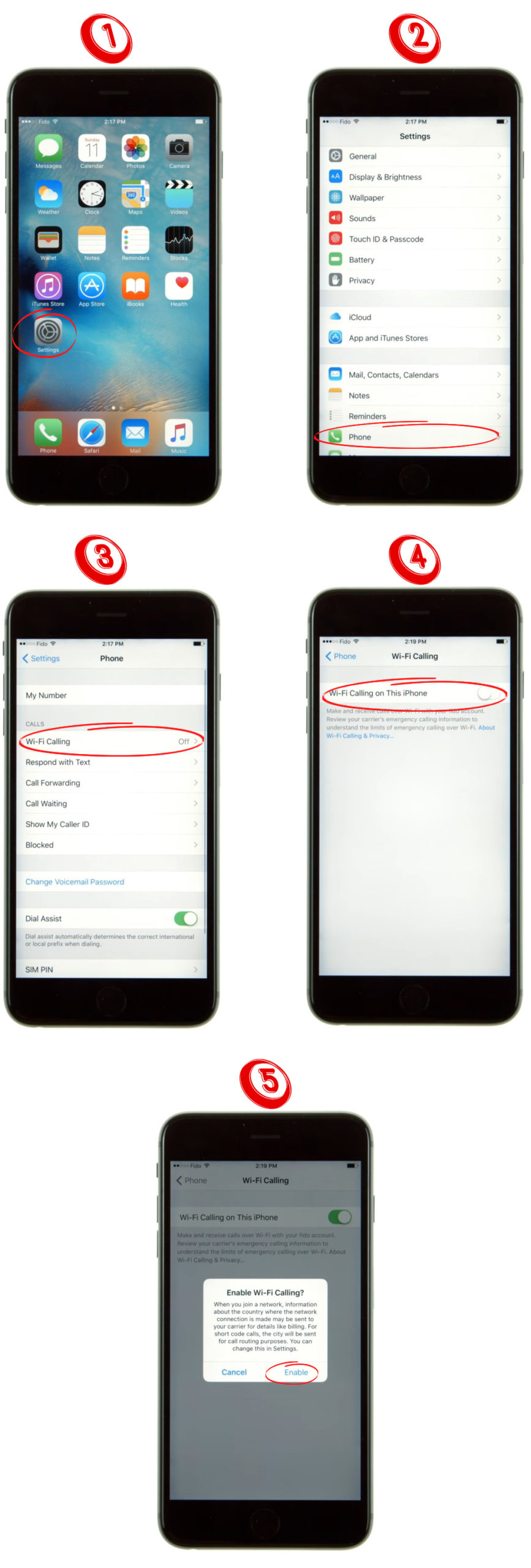
Jeśli ta funkcja została już aktywowana, a na Twoje urządzenie wpływa na coś innego, istnieje więcej rozwiązań, które możesz wypróbować.
2. Wyłącz funkcję połączeń Wi-Fi, a następnie włącz
Możesz przełączyć suwak, aby go wyłączyć, jeśli funkcja jest już włączona. Po dezaktywowaniu tej funkcji poczekaj kilka minut przed reaktywowaniem połączenia Wi-Fi.
W ten sposób zmusi iPhone'a do ponownego uruchomienia połączeń Wi-Fi i, miejmy nadzieję, powstrzyma wszelkie problemy z łącznością, z którymi się spotykasz.
3. Potwierdź, że jesteś w sieci Wi-Fi
Połączenie Wi-Fi prawdopodobnie nie działa, ponieważ nie jesteś podłączony do sieci Wi-Fi . Dlatego sprawdź dwukrotnie, że jesteś podłączony do sieci Wi-Fi, sprawdzając ikonę Wi-Fi na pasku stanu iPhone'ów.
Alternatywnie możesz kliknąć Ustawienia> Wi-Fi, a jeśli Twój iPhone jest podłączony, pokaże sieci SSID.
Upewnij się również, że Wi-Fi, z którym jesteś podłączony, ma działające połączenie internetowe . Możesz to zrobić, patrząc na liczbę pełnych barów na ikonie Wi-Fi na pasku stanu u góry ekranu.
Rekomendowane lektury:
- Jak sprawdzić siłę sygnału Wi-Fi na iPhonie? (Wyjaśnione)
- Jak podłączyć drukarkę do MacBooka Wirelessly (szczegółowe instrukcje)
- Umieszczenie routera Wi-Fi w pobliżu telewizji (powinienem umieścić router w pobliżu telewizji?)
Możesz również sprawdzić, czy Twoja sieć Wi-Fi ma wystarczającą przepustowość, przeprowadzając test prędkości. Jeśli router ma funkcję przeprowadzania testów prędkości, możesz go użyć. Jeśli tak nie jest, możesz korzystać z internetowych stron internetowych, takich jak Fast.com .
Jeśli możesz, rozważ przełączanie sieci Wi-Fi, i spróbuj użyć połączenia Wi-Fi, jeśli problem będzie się powtarzał.
4. Wyłącz dane mobilne
Niektórzy użytkownicy iPhone'a, którzy mieli problemy z połączeniami Wi-Fi, stwierdzili, że wyłączenie danych mobilnych działało dla nich. Dlatego powinieneś również spróbować i sprawdzić, czy to działa dla Ciebie.
Aby wyłączyć dane komórkowe, nawiguj ustawienia> komórkowe. Następnie wyłącz opcję danych komórkowych.
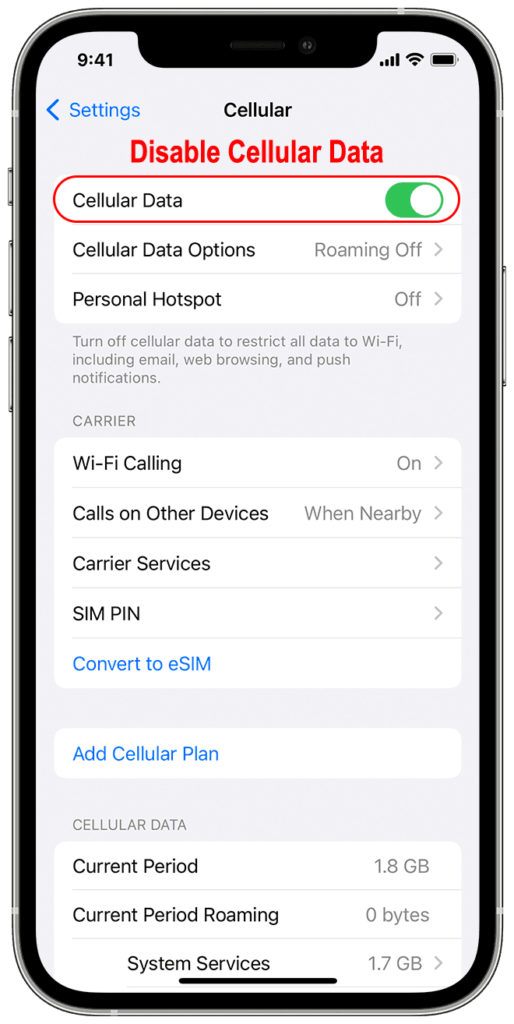
5. Umieść iPhone'a w trybie samolotu
Jeśli wszystkie powyższe rozwiązania nie działają, aktywuj tryb samolotu na urządzeniu, a następnie dezaktywuj go.

W ten sposób zmusisz telefon do ponownego uruchomienia wszystkich połączeń.
Jeśli nie działa, aktywuj tryb samolotu, włącz Wi-Fi i spróbuj wykonać połączenie. W ten sposób zmuszasz telefon do polegania wyłącznie na dzwonie Wi-Fi i zapobiegasz przełączaniu się między połączeniami komórkowymi i Wi-Fi.
Aby aktywować tryb samolotu, otwórz ustawienia> Tryb samolotu. Przekręć suwak i poczekaj na co najmniej trzydzieści sekund, zanim go odłącz.
Alternatywnie możesz aktywować tryb samolotu, otwierając centrum sterowania i klikając ikonę samolotu.
6. Uruchom ponownie iPhone'a
Innym możliwym rozwiązaniem jest ponowne uruchomienie iPhone'a; Mamy nadzieję, że rozwiąże problem, gdy Twój telefon powróci.
Aby zrestartować iPhone'a, naciśnij przycisk zasilania i przytrzymaj przez kilka sekund. Następnie przeciągnij suwak, który pojawi się w prawo, aby wyłączyć iPhone'a.
Następnie naciśnij i przytrzymaj przycisk Wake/Sleep, aby włączyć iPhone'a, a po pełnym ponownym uruchomieniu spróbuj ponownie użyć Wi-Fi.
Sposoby ponownego uruchomienia iPhone'a
7. Wyłącz ustawienia LTE
Powinieneś również rozważyć wyłączenie funkcji LTE , aby zmusić swojego iPhone'a do samego połączenia Wi-Fi. Aby wyłączyć tę funkcję, Ustawienia przejdź> dane mobilne> Opcje danych mobilnych, a następnie wyłącz LTE, stukając w przełącznik przełączający obok opcji Włącz/Wyłącz LTE.
W szczególności nie wszyscy przewoźnicy pozwalają klientom zmienić te ustawienia.

8. Zaktualizuj swoje oprogramowanie
Zawsze powinieneś upewnić się, że Twoje urządzenia mają najnowsze oprogramowanie operacyjne, prowadząc aktualizacje oprogramowania, gdy są dostępne. Połączenie Wi-Fi może nieprawidłowe działanie, ponieważ Twój telefon lub router korzysta z przestarzałego oprogramowania.
Aby zaktualizować iPhone'a do najnowszego oprogramowania, Ustawienia przejdź> ogólna> Aktualizacja oprogramowania.
Jeśli aktualizacja jest dostępna, dotknij opcji Pobierz i zainstaluj.
Upewnij się również, że router ma najnowsze oprogramowanie układowe , aby zapobiec problemom kompatybilności.
9. Sprawdź aktualizację operatora
Oprócz sprawdzania aktualizacji oprogramowania należy również sprawdzić aktualizację operatora, którą obsługuje dostawca usług komórkowych.
Te aktualizacje są ważne, ponieważ wprowadzają nowe funkcje iPhone'a i naprawiają wszelkie poprzednie błędy, które mogły utrudniać łączność.
Kliknij aplikację Ustawienia, aby sprawdzić, czy istnieje aktualizacja operatora.
Następnie nawigacja generała> o. Stąd pojawi się wyskakujące okienko, jeśli będzie dostępna aktualizacja operatora, co skłoniło do pobrania aktualizacji. Po pobraniu go ponownie uruchom telefon i spróbuj ponownie użyć WI-Fi Calling.
10. Zresetuj ustawienia sieci iPhone'y
Inną opcją naprawy wywołania Wi-Fi, gdy nie działa poprawnie, jest resetowanie ustawień sieciowych. Jednak zanim to zrobisz, wiedz, że będzie to wymagało przywrócenia wcześniejszych połączeń, takich jak Wi-Fi i Bluetooth. Dlatego zapisz hasła Wi-Fi, jeśli nie znasz ich z góry.
Aby zresetować ustawienia sieciowe, otwórz ustawienia, a następnie przejdź do ogólnego.
Następnie wybierz Przenieś lub zresetuj iPhone> Resetuj ustawienia sieciowe. Następnie wplaj się w kod podań i potwierdź opcję.
Po zakończeniu połącz się z siecią Wi-Fi i spróbuj ponownie użyć Wi-Fi.
Możesz także wyrzucić i ponownie wyświetlić kartę SIM, jeśli problem utrzymuje się w ostateczności.
Jak zresetować ustawienia sieci iPhone'ów (iOS 15)
Wniosek
Połączenie Wi-Fi jest niezbędne, szczególnie dla osób, które nie mogą sobie pozwolić na opuszczenie rozmowy telefonicznej. Niestety funkcja może przestać działać od czasu do czasu i powodować problemy z łącznością. Na szczęście omówiliśmy wszystko, co możesz spróbować ponownie uruchomić tę funkcję.
